読み取りサイズを指定する
原稿の適切な読み取りサイズを指定できます。
-
[スキャン]または
 (スキャン)を押します。
(スキャン)を押します。 -
自動原稿送り装置または原稿ガラスに原稿をセットします。
-
読み取り方法を選択します。
選択した読み取り方法の手順に従って宛先を指定します。
-
下の表を参考に、[読取サイズ]を押します。
読み取り方法
タッチパネルの表示と操作手順
スキャン To メール
[基本]タブ >[読取サイズ]
スキャン To USBメモリー
[スキャン To USBメモリー]タブ >[読取サイズ]
スキャン To 共有フォルダー
[基本]タブ >[読取サイズ]
-
サイズを選択します。
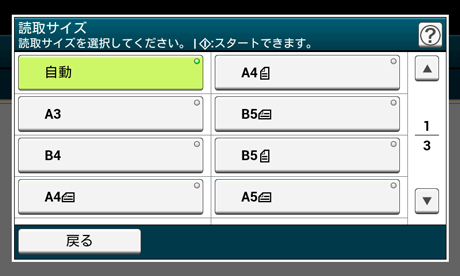
メモ
-
自動原稿送り装置、原稿ガラスとも以下の原稿サイズを自動検知できます。
基準
自動検知可能なサイズ
AB
A3、A4
 、A4
、A4  、A5
、A5  、A5
、A5  、A6
、A6  、B4、B5
、B4、B5  、B5
、B5  、フォリオ
、フォリオレター
タブロイド、レター
 、レター
、レター  、リーガル14、エグゼクティブ
、リーガル14、エグゼクティブ  、ステートメント
、ステートメント 
* レター系列でリーガル14を検知した場合、リーガル13/リーガル13.5/リーガル14のうち[機器設定]>[管理者設定]>[スキャナー機能]>[スキャン初期値]>[自動原稿サイズ検知]>[リーガルサイズ]で設定された値が、読み取りサイズとして設定されます。
-
原稿サイズが自動検知できないときは、読み取りサイズ選択画面が表示されます。
-
カスタムサイズで指定できる大きさは、以下のとおりです。
-
自動原稿送り装置
幅:105mm~297mm
高さ:148mm~432mm
※高さの指定が210mm以上の場合、両面読み取り可能です。
-
原稿ガラス
幅:20mm~297mm
高さ:30mm~432mm
-
-
-
必要に応じてその他の読込設定を変更し、
 (スタート)を押します。
(スタート)を押します。

